В новата актуализация на ZBrush 2020 бяха въведени някои функции, които предоставят ефективна помощ при работа с мрежи. "Cam Silhouette" и "Cam View" са два от тези иновативни инструменти, които помагат да визуализираш информацията за модела си и да подобриш прегледността в пространството. Тези функции могат да ти помогнат да направиш по-точни корекции на модела си.
Най-важни открития
- Cam Silhouette показва силуета на модела ти, така че да можеш да оцениш контурите по-добре.
- Cam View позволява бързо подравняване и превключване между различни изгледи.
- Опциите за адаптация в настройките ти помагат да оптимизираш представянето на моделите си.
Стъпка по стъпка ръководство
1. Въведение в Cam Silhouette
Стартирай ZBrush и отвори проекта си. Можеш да персонализираш началната страница, за да показваш само необходимата информация. Тези настройки ще улеснят достъпа ти до Cam Silhouette.
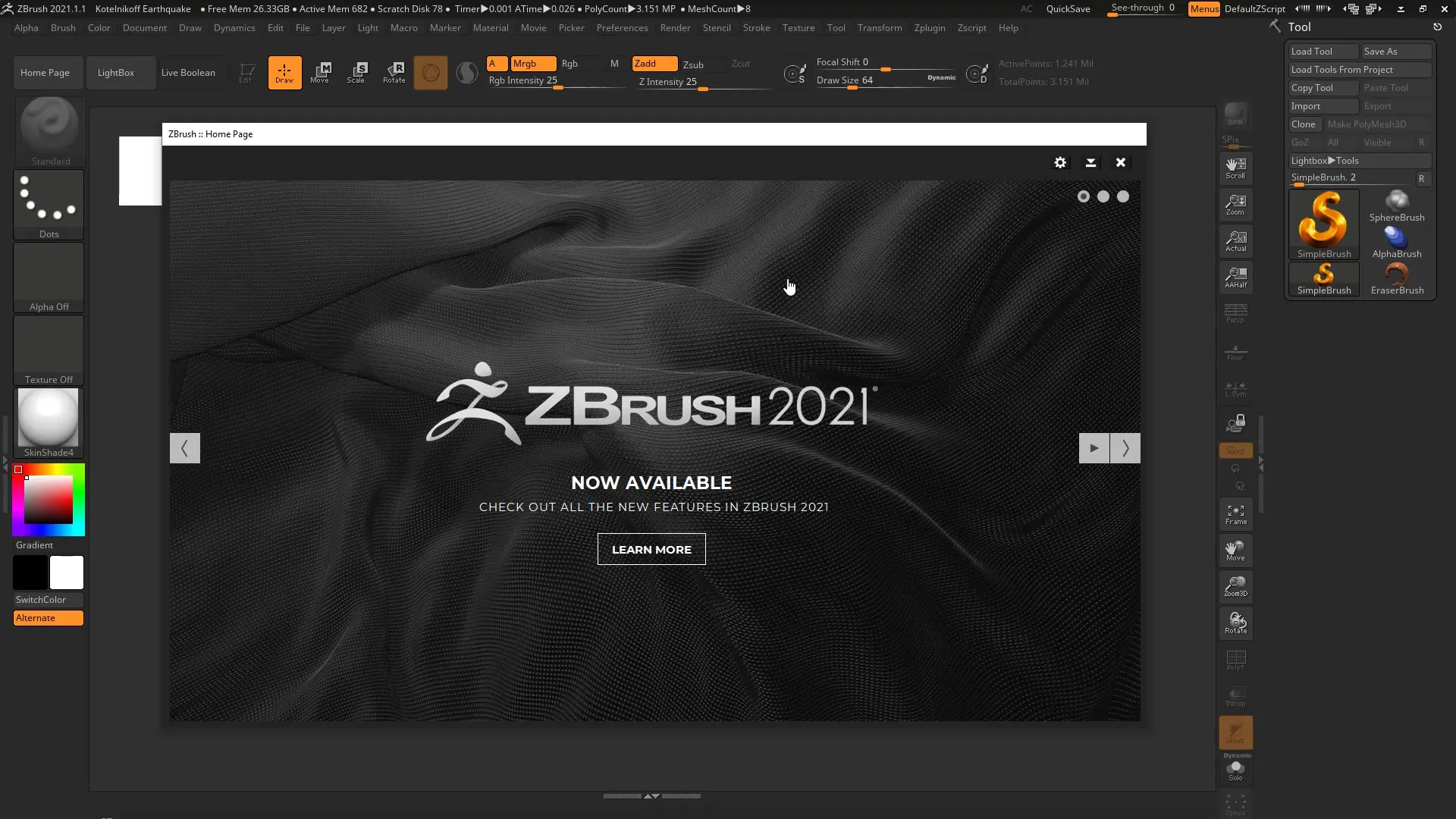
2. Създаване на нов проект
Отвори нов проект, за да разбереш функциите в практичен контекст. Добър пример за това е мрежата "earthquake". Можеш да я поставиш лесно с клавиша F, за да използваш работното пространство оптимално.
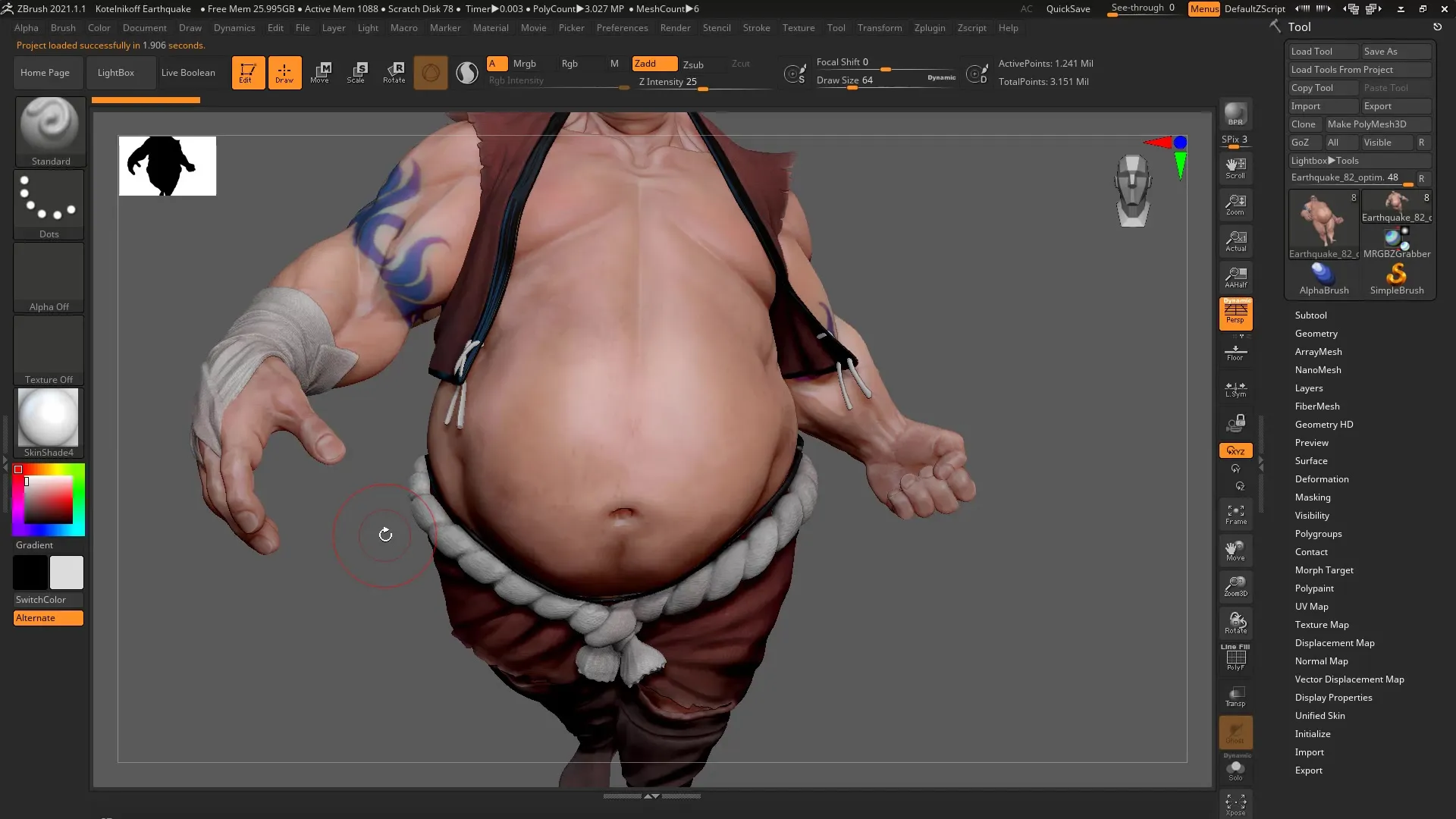
3. Преглед на Cam Silhouette
Отляво на Viewports виждаш Cam Silhouette, която показва контурите на модела ти. Тази функция е особено полезна, за да уловиш цялата геометрия на модела си и да се увериш, че и страничните изгледи са коректни.
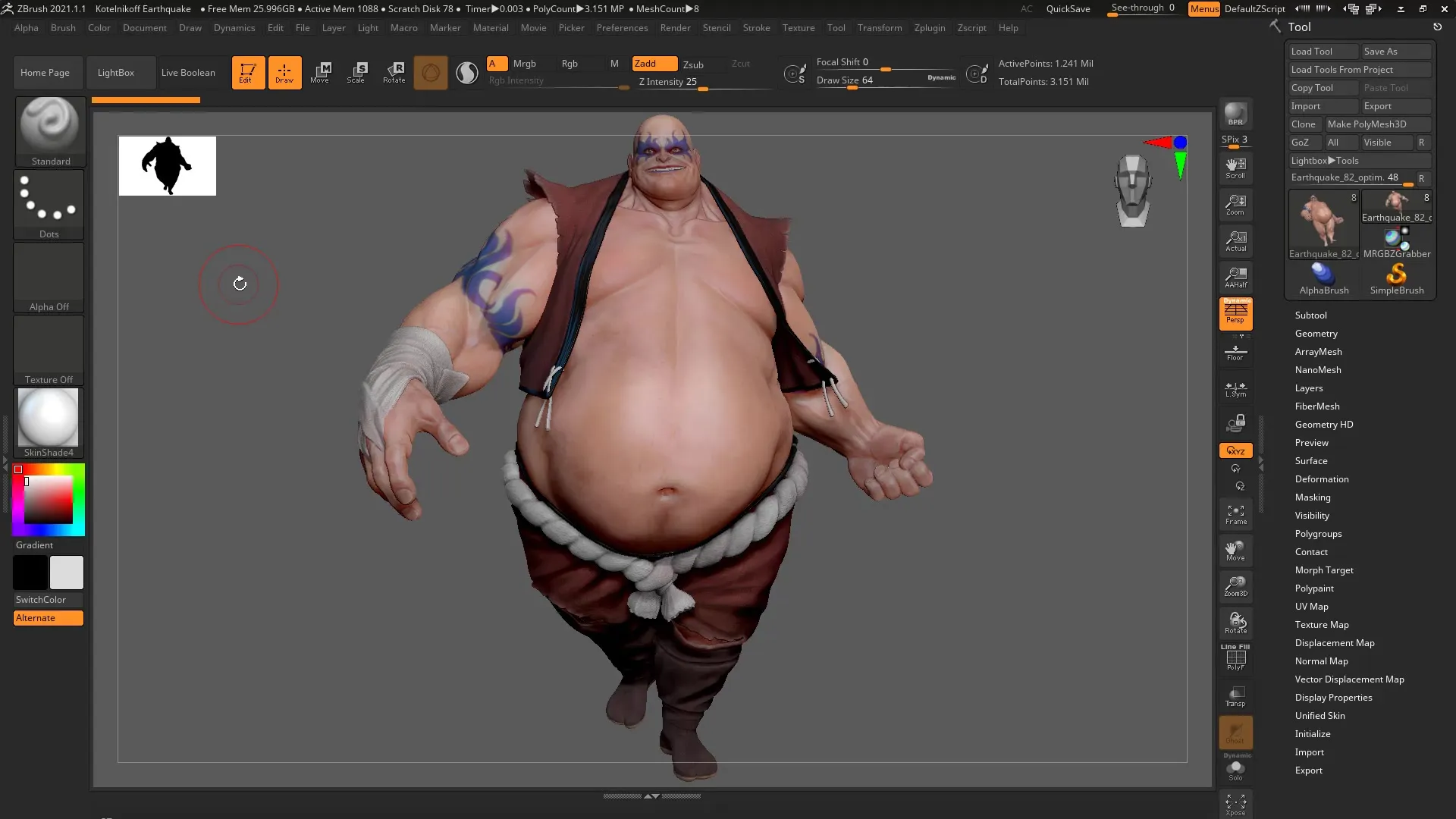
4. Настройка на свойствата на силуета
Важно е да настроиш силуета спрямо нуждите си. Отиди в Preferences и избери под Thumbnail, за да направиш настройки. Можеш да деактивираш напълно силуета или да покажеш цялата фигура.
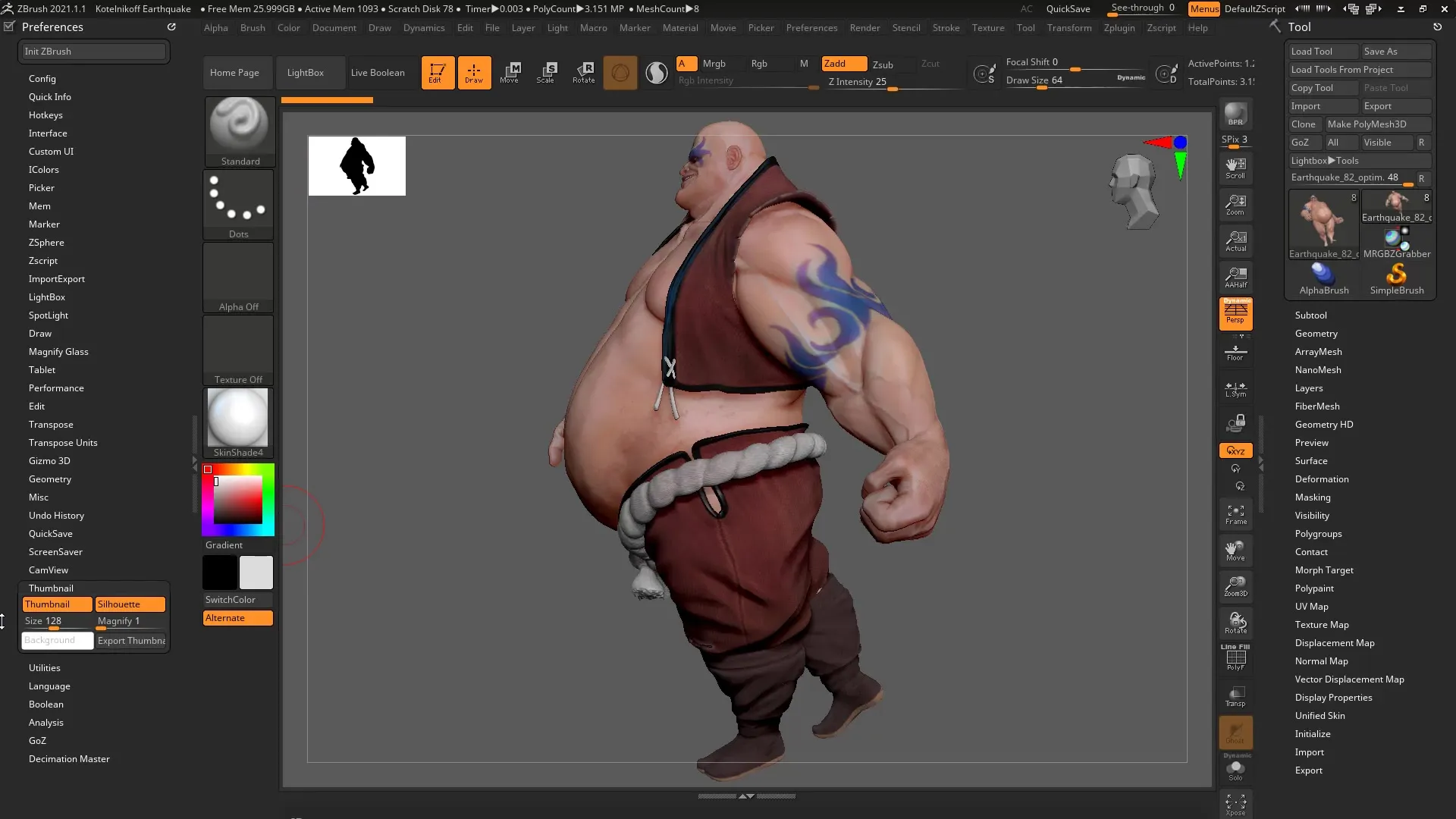
5. Настройки на размер и цветове
Според необходимостта можеш да промениш размера на силуета и да адаптираш фоновия цвят. По подразбиране размерът е 128, но можеш да го увеличиш или намалиш, за да представиш силуета по-ясно.
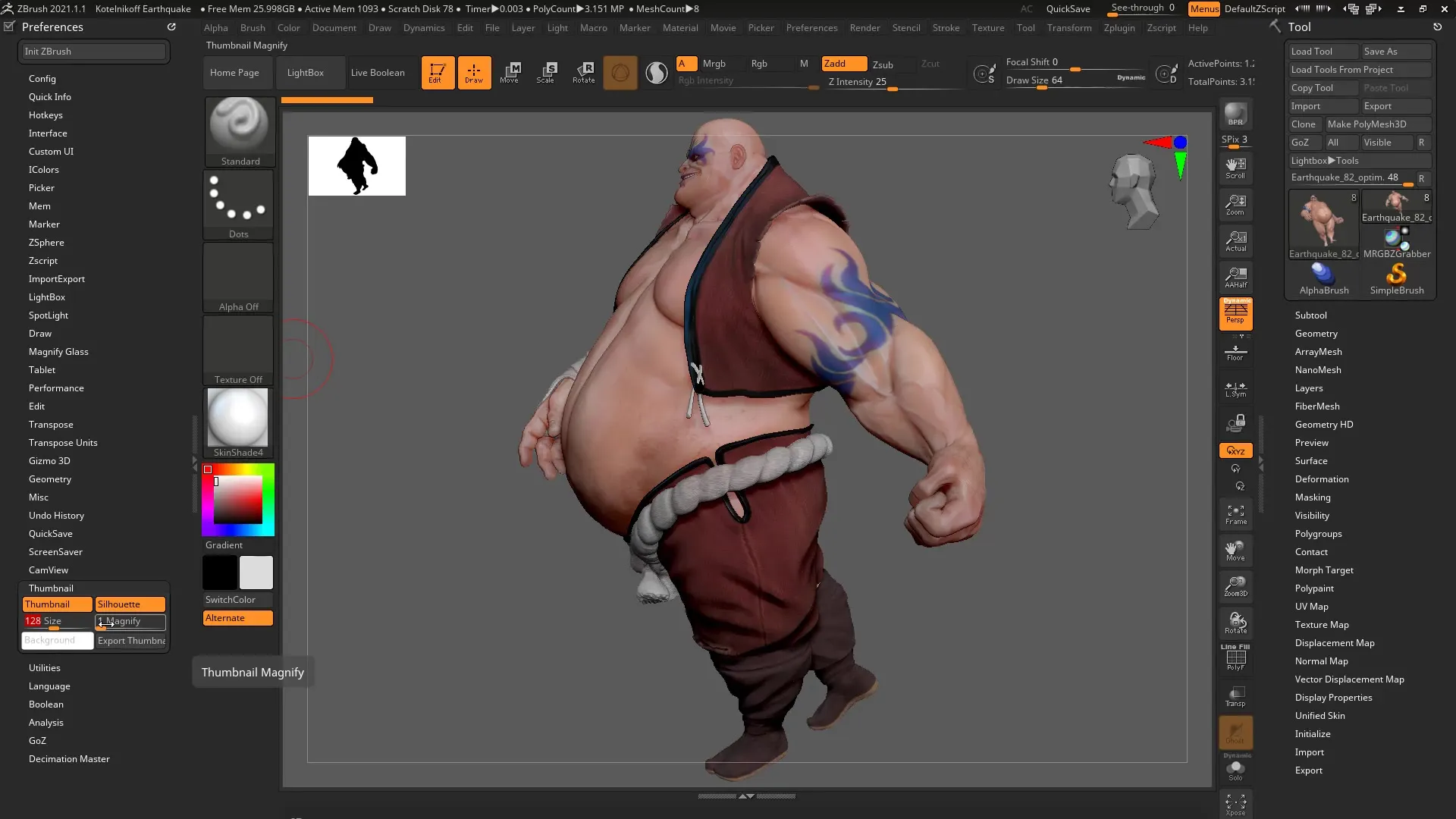
6. Експортиране на миниатюри
Ако си доволен от силуета си, можеш да го експортираш, за да го запазиш или да го използваш в други проекти. Това може да ти помогне да имаш бърз достъп до най-новата си работа.
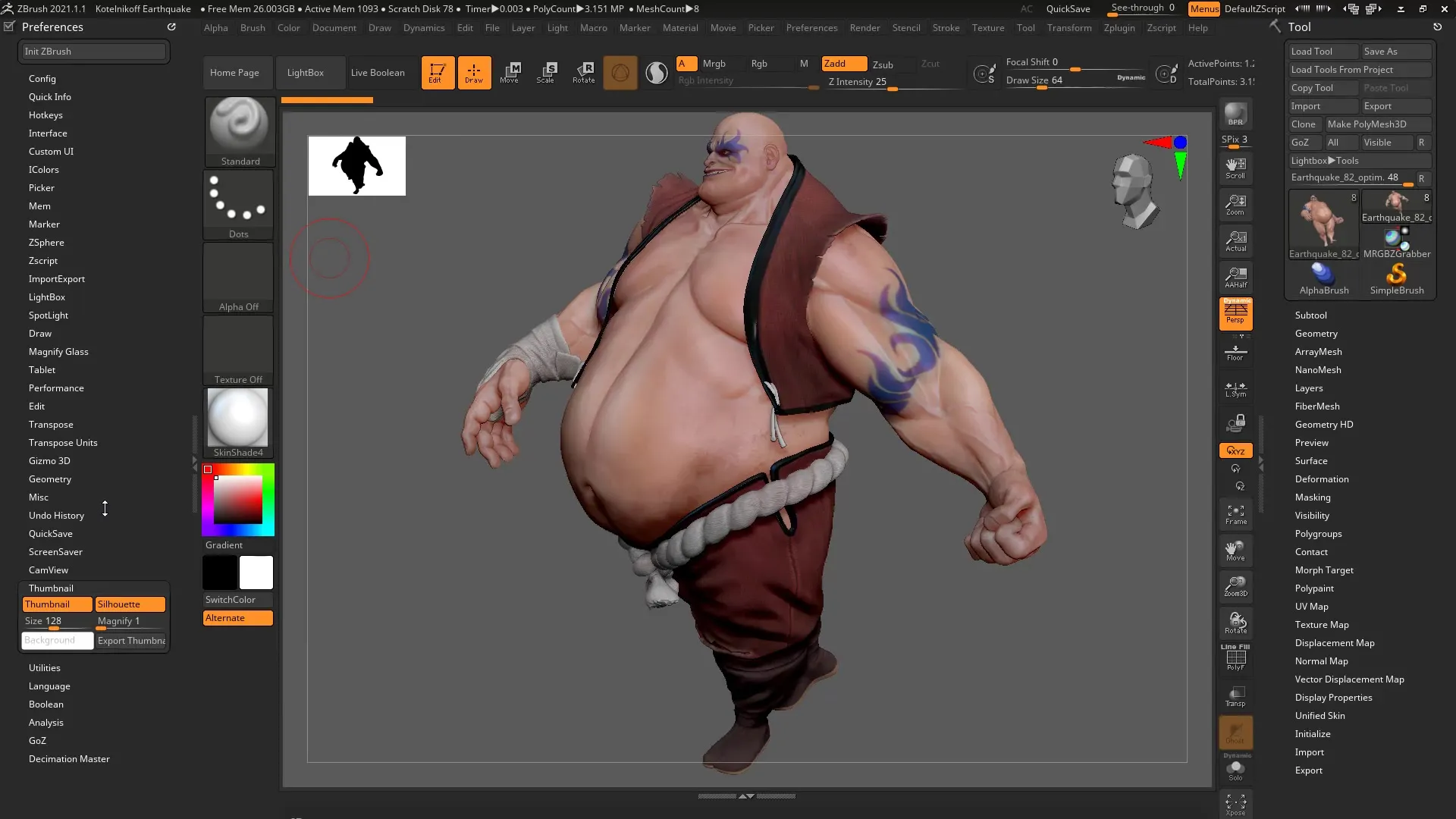
7. Въведение във функцията Cam View
Още една полезна функция е Cam View. Тя ти позволява да направиш лесно подравняване на модела си. Кликни върху модела си във Viewport и използвай мишката, за да завъртиш изгледа по желание.
8. Използване на опции за изглед
Използвай различните опции за изглед, за да превключваш между предния, страничния и горния изглед. Това увеличава твоята гъвкавост при работа с комплексни модели и те подкрепя да адаптираш перспективата бързо.
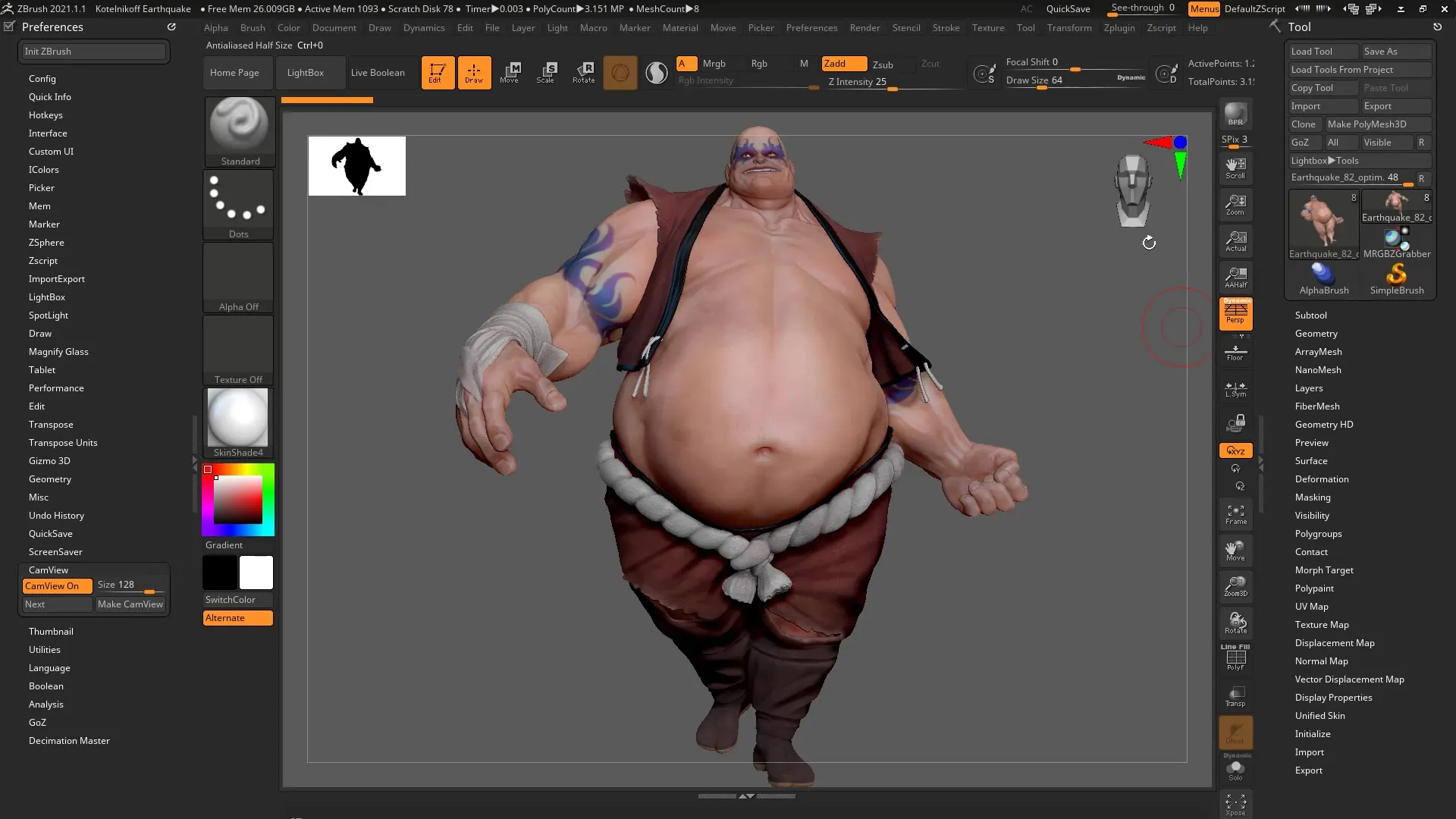
9. Персонализиране на изгледите
Ако те притеснява изгледа на фигурата, имаш възможност да я адаптираш допълнително. В менюто "Next" можеш да изпробваш различни абстрактни форми и да оформяш изгледа по твои желания.
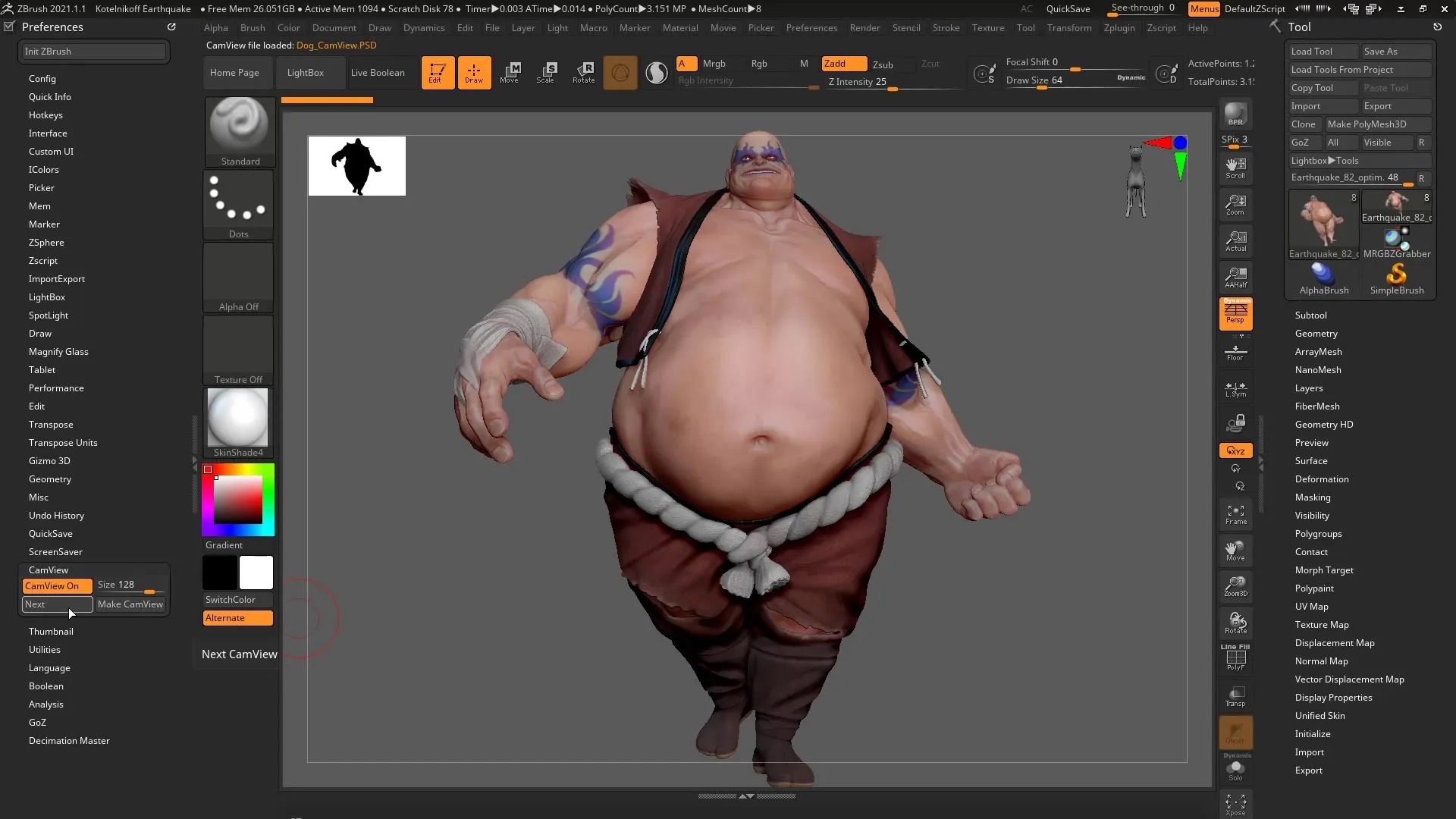
10. Използване на подравнявания по осите
Практична функция е въртенето по осите. Можеш да настроиш изгледите лесно с десен или ляв клик и така бързо да се насочиш към желания модел.
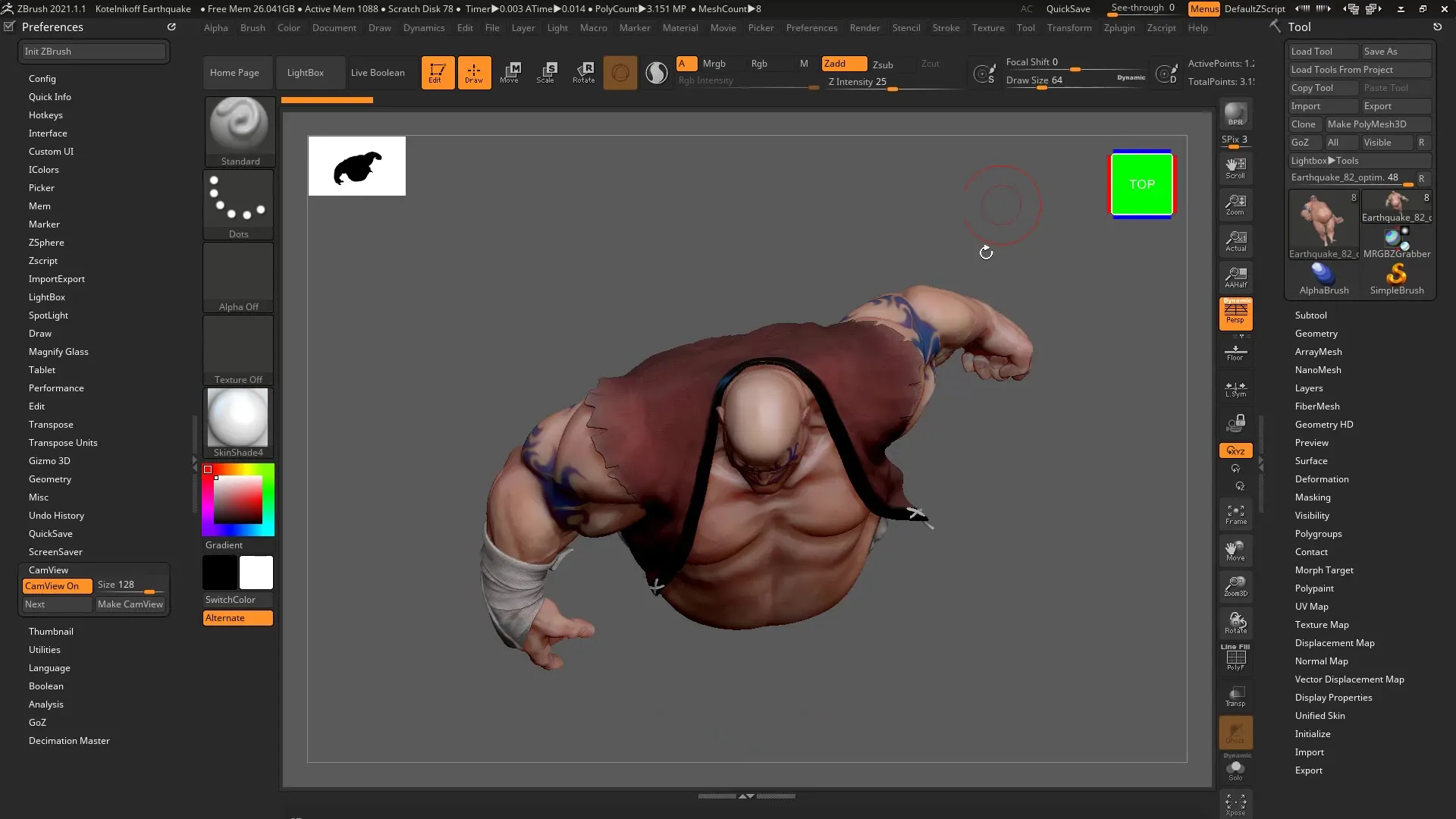
11. Видимост на други модели
При работа с Subtools може да бъде полезно да можеш да показваш различни перспективи и изгледи. Така запазваш прегледност и можеш да правиш по-точни корекции.
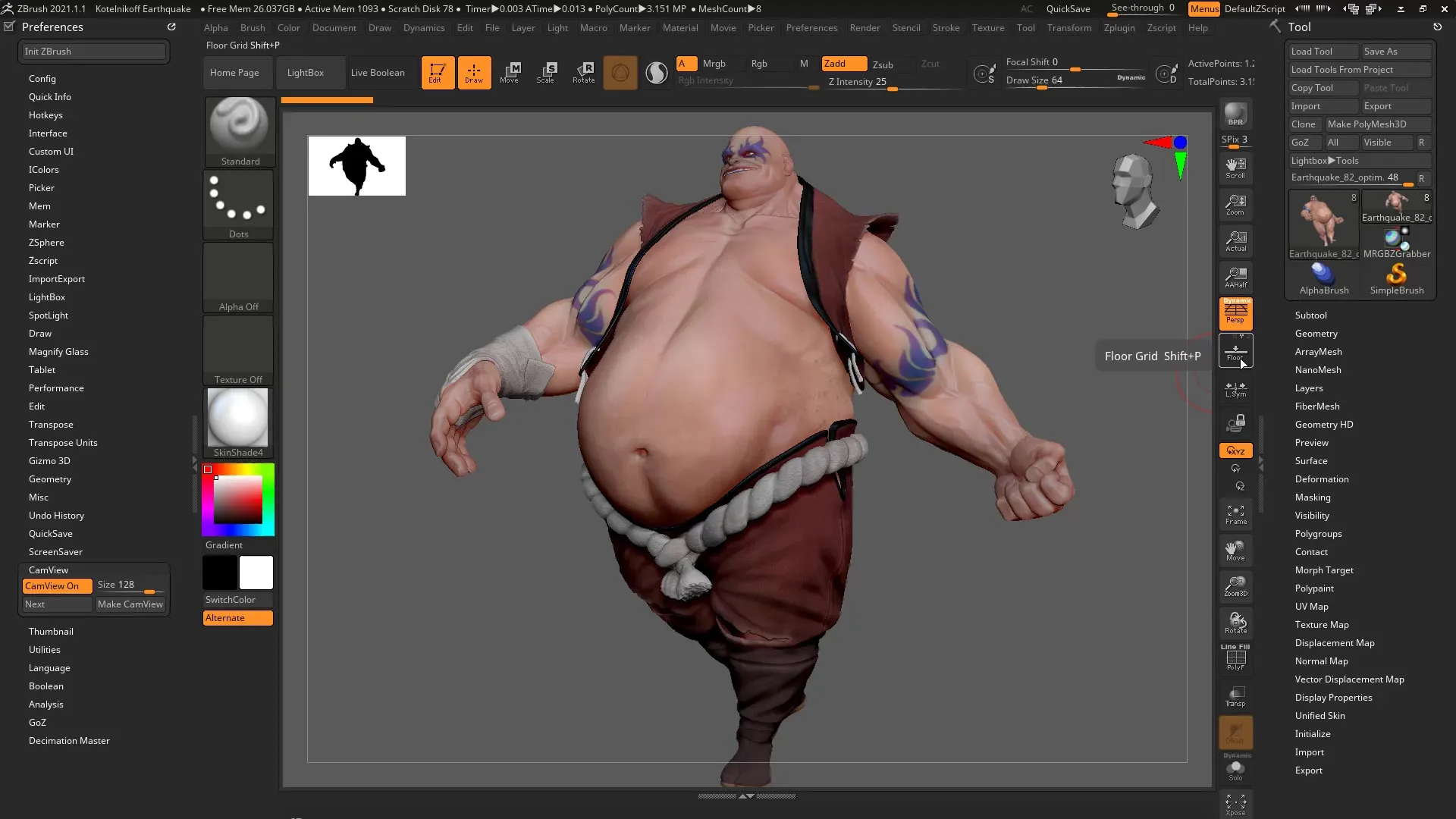
Резюме – ZBrush 2020: Cam Silhouette & Cam View в детайли
Въвеждането на Cam Silhouette и Cam View в ZBrush 2020 значително подобри начина на работа с 3D модели. С тези две функции можеш ефективно да анализираш силуета на модела си и да настроиш изгледите, за да работиш по-бързо и да постигаш по-точни резултати.
Често задавани въпроси
Какво е Cam Silhouette?Cam Silhouette показва контурите на модела ти и ти помага да оцениш формата по-добре.
Как работи функцията Cam View?Cam View позволява лесен изглед отгоре и бързо подравняване на модела ти.
Мога ли да настроя цветовете на силуета?Да, можеш да настроиш фоновия цвят и размера на силуета в Preference.
Има ли функция за експортиране на миниатюри?Да, можеш да експортираш твоите персонализирани силуети като миниатюри.
Защо изгледите са важни?Различните изгледи ти помагат да се увериш, че геометрията на модела ти изглежда правилно от всички перспективи.


